RESUMO
Entenda como funciona a rotina para baixa contábil sem que o título seja liquidado, ou seja, apenas informado no arquivo contábil a liquidação do título sem que de fato ele seja liquidado no NetFactor.
APRESENTAÇÃO
Primeiramente você precisa realizar a configuração do evento para realizar a baixa contábil e também a situação do IDG para informar que o título teve a baixa contábil.
A configuração do Evento é realizada no Config em ‘Tabelas – Eventos’, selecionando o evento que deseja utilizar para esta rotina e clicando em alterar. Você deve marcar a opção ‘Baixa Contábil’ para que no momento da geração da slipagem o sistema entenda que esta movimentação é uma baixa.
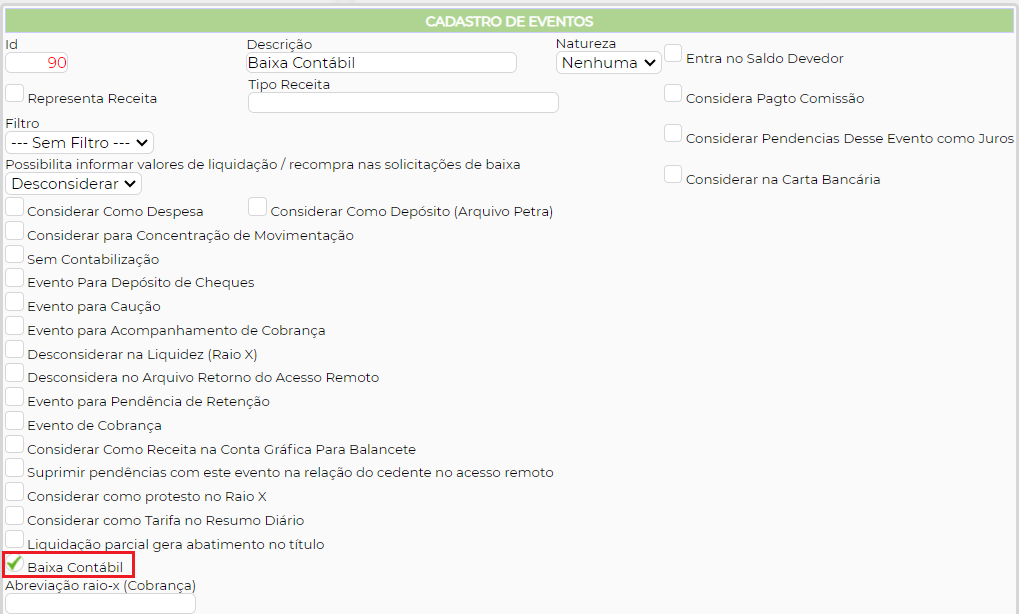
Para a configuração da situação do IDG a ser alterado no título quando for realizada a baixa contábil você precisa acessar o Config em ‘Parâmetros – Cobrança – Outros’ e selecionar a situação de destino após a baixa.

No NetFactor Operacional, para realizar a baixa contábil você irá acessar ‘Cobrança – Liquidação de Ingressos – Em lote’.
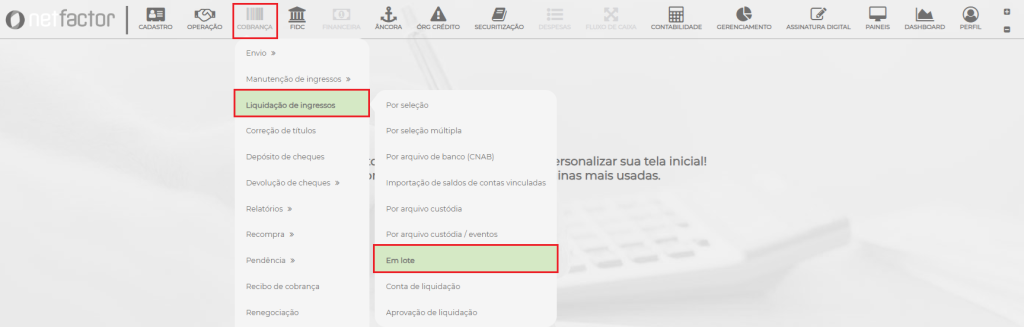
Na tela de pesquisa dos títulos, para que o sistema entenda que será feita apenas a baixa contábil sem liquidação do título é necessário informar o evento que foi configurado anteriormente e marcar a opção ‘Baixa Contábil’.
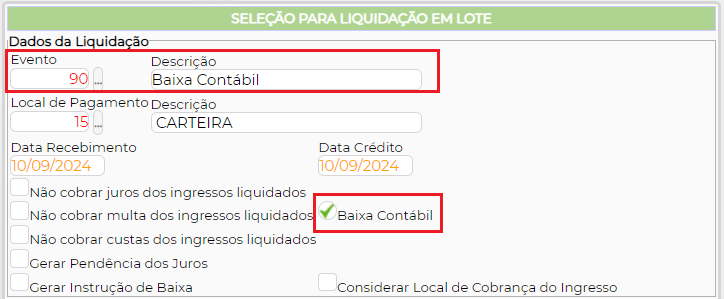
Na parte inferior da tela você irá informar os parâmetros para pesquisar os seus títulos. Ao pesquisar você será redirecionado para a tela onde mostra todos os títulos. O sistema sempre irá trazer as informações conforme o cálculo com o valor de face, juros e multa calculado, porém você pode informar os valores desejados para efetuar a baixa contábil.
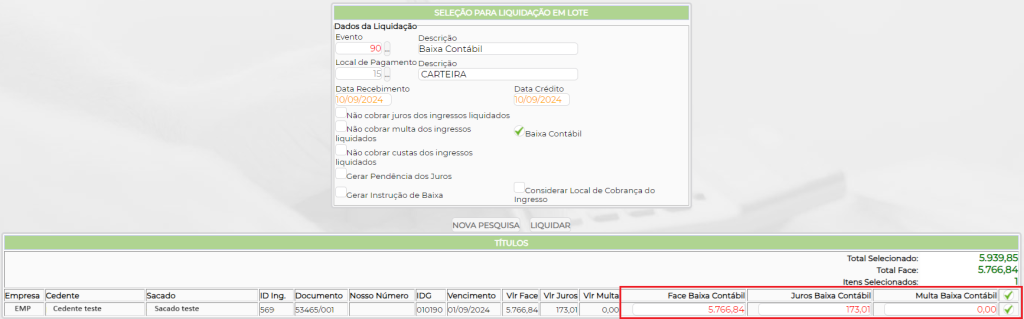
Ao selecionar os títulos e clicar em ‘Liquidar’ será apresentada em tela uma mensagem explicando que será apenas realizada a baixa contábil sem a liquidação do título.
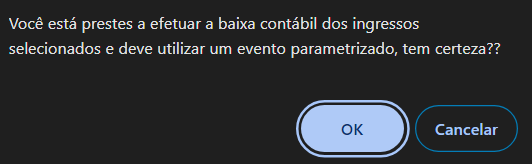
Ao confirmar a baixa contábil será gerado um PDF em tela com as informações da baixa realizada.

Caso o título já tenha uma baixa contábil parcial, o valor que ainda falta baixar será apresentado no campo ‘Saldo Baixa Contábil’ no canto direito da tela.

Após a baixa contábil você poderá entrar na manutenção do título para verificar que o IDG do título foi alterado para o final (situação) que está cadastrada para alteração após baixa e o título permanece em aberto.

Já nas movimentações do título teremos as informações de valor de face baixado, juros e multa baixado. O lançamento é realizado com o evento configurado para baixa contábil na data realizada para o local de cobrança informado na baixa contábil. São essas as informações que serão enviadas para contabilidade via slipagem.

No momento em que você fizer a slipagem do plano de contas de liquidação no arquivo serão enviados além dos títulos liquidados todos os títulos com baixa contábil, respeitando a data da movimentação de acordo com a configuração do cliente para geração de arquivo contábil.
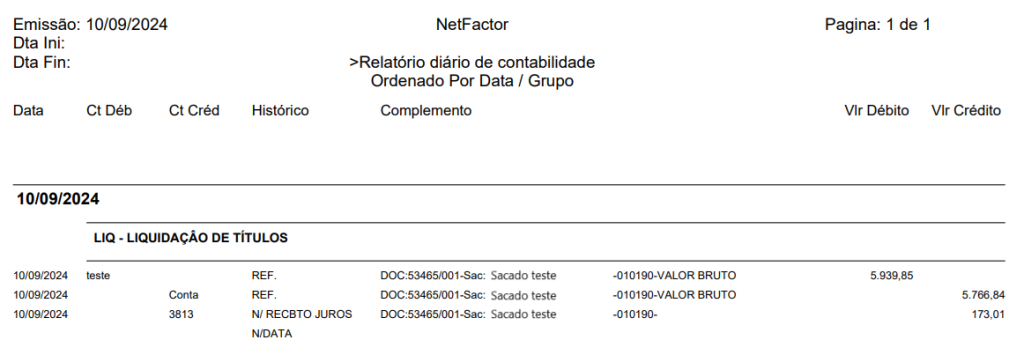
As mesmas informações que são impressas no Relatório Diário de Contabilidade são geradas no arquivo slipagem conforme layout parametrizado.
Se necessário você poderá realizar o estorno da baixa contábil em lote pela tela de alteração de IDG em ‘Operação – Alteração de IDGs’.
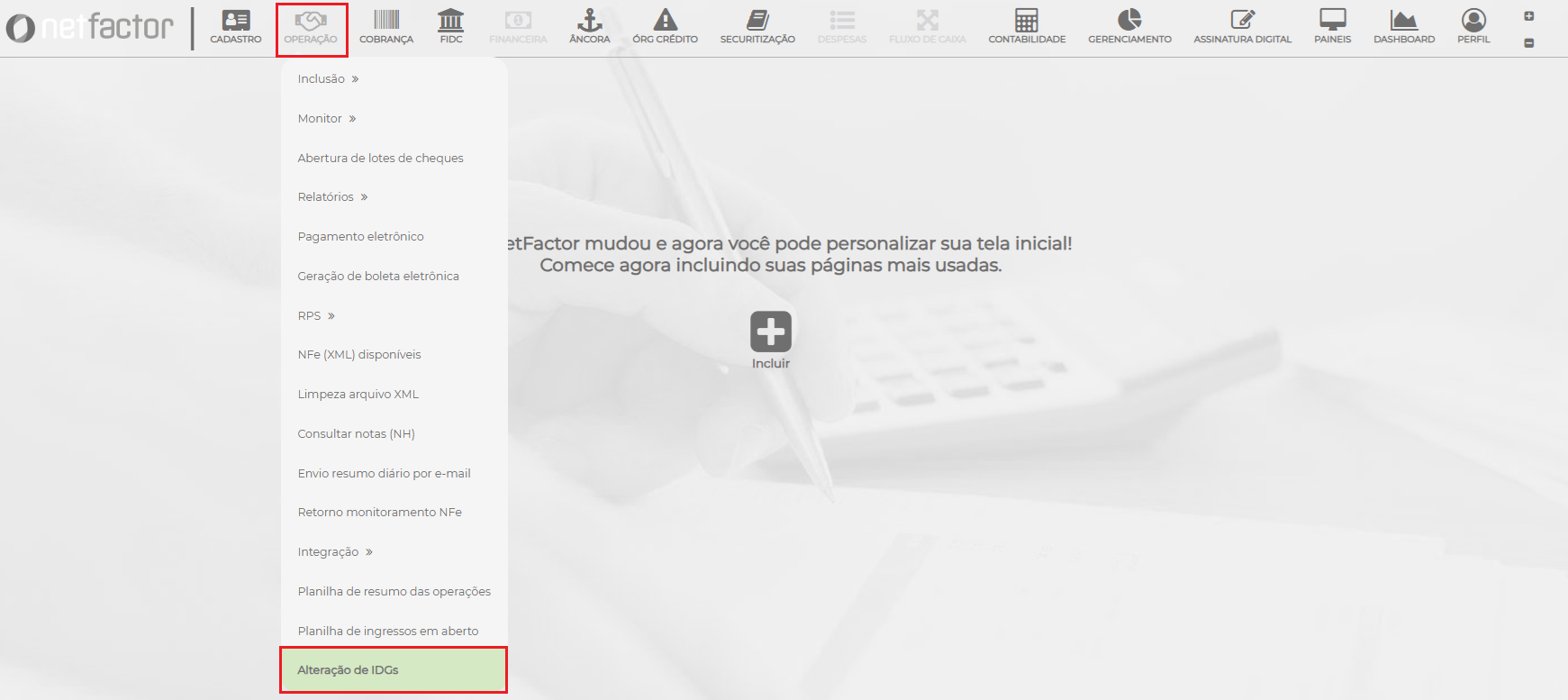
Nesta tela primeiro irá pesquisar os títulos desejados.
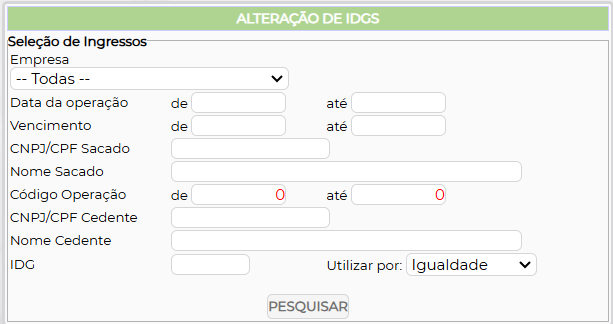
Na próxima tela serão listados todos os títulos conforme os filtros, você poderá selecionar todos que deseja estornar a baixa contábil no canto direito da tela. Na parte superior você irá colocar o IDG de destino dos títulos e marcar a opção ‘Estornar Baixa Contábil’.

Após realizar o estorno a movimentação da baixa contábil será excluída, ou seja, o valor não será mais apresentado na slipagem. Também o IDG do título será alterado para o IDG informado na tela.
Manual Nº 41.03.01


